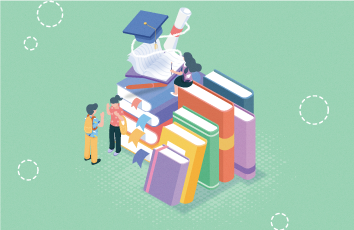文章目录
1.烧写整个系统或更新部分系统1.1 100ASK_IMX6ULL启动开关1.2 在Windows使用USB烧写工具1.2.1 烧写工具目录详解1.2.2 连接USB OTG线1.2.3 安装IMX6ULL的USB驱动程序1.2.3.1 VMWARE可能会截取USB设备导致烧写失败1.2.3.2 USB驱动没有自动安装1.2.4 基础版烧写方法1.2.5 专业版烧写方法1.3 老方法:使用win32diskimage通过读卡器烧写SD/TF卡1.烧写整个系统或更新部分系统
百问网开发了一款烧写软件:
100ask_imx6ull_flashing_tool,它的界面如下:
使用这软件,只需要一条
USB线连接电脑和开发板USB OTG口,只需要点击一个按钮就可以实现某项烧写功能。100ask_imx6ull_flashing_tool是一个GUI前端,它调用NXP官方的烧写工具uuu:Universal Update Utility(又名mfgtools 3.0)。
市面上的
imx6ull开发板多是使用mfgtools 2.0来烧写,效率不高,脚本复杂;uuu有所改进,但是烧写效率还是不高。 我们做了很多改进,烧写更方便、效率更高。使用mfgtools烧写500M的映象文件到EMMC,耗时5分钟;而使用100ask_imx6ull_flashing_tool只需要1分钟。
本章会首先介绍
100ask_imx6ull_flashing_tool的使用,后面也会介绍常规的烧写方法。
1.1 100ASK_IMX6ULL启动开关
MINI EMMC版 百问网IMX6ULLEMMC版支持USB、EMMC、SD/TF卡三种启动方式。使用后2种启动方式之前,需要先在EMMC或SD/TF卡上烧写系统。板子背后画有一个表格,表示这3种方式如何设置。表格如下:
这3种启动方式的设置示意图如下:
其中的
USB启动模式主要用来烧写系统。 注意:设置为USB启动时,不能先插上SD/TF卡。要在
USB启动模式下烧写SD/TF卡时,需要先上电再插卡,先上电再插卡,先上电再插卡,。
1.2 在Windows使用USB烧写工具
NXP公司给IMX6ULL提供了烧写工具:mfgtools。注意nxp烧写工具不支持烧写imx6ull mini emmc版和imx6ull mini nand版,它的使用界面如下:
操作很简单,一键烧写整个映象文件。
但是,缺点也很多:
a. 不能单独烧写
bootloader、内核、设备树 或者说,可以实现这些功能,但是需要你去修改xml配置文件,对初学者不友善,对老手也显得麻烦。b. 烧写速度慢 烧写
500M的系统,耗时5分钟(我们的工具可以在1分钟内烧完)。
基于上述缺点,我们开发了新的烧写工具
100ask imx6ull flashing tool,并且完全开源。它有如下特点:a.可以烧写整个系统,也可以分开烧写
bootloader、内核、设备树b. 可以上传用户文件到开发板系统中任意目录里
c.烧写速度是原厂工具的5倍
d.支持所有厂家的开发板烧写,注意:不只是支持
100ASK_IMX6ULL,还支持其他厂家的IMX6ULL开发板。
从网盘下载工具后,在“
01_Tools(工具)/100ask_imx6ull烧写工具”目录下双击运行“100ask_imx6ull_flashing_tool.exe”。它有“基础版”、“专业版”两个页面。
“基础版”是专为
100ASK_IMX6ULL设计的,点击一下即可完成某项烧写。“专业版”功能更强大,特别是它可以上传文件到某个分区、某个目录。有些厂家的开发板,
zImage和设备树是在第1个分区里的,而100ASK_IMX6ULL的zImage和设备树是在第2个分区里,所以这些厂家的开发板就无法使用基础版来烧写,需要使用专业版,指定分区、指定分区格式、指定路径,然后再上传文件。
注意:开发板必须设置为USB模式,如果要用SD/TF卡,必须先上电再插卡; 不能先插卡再上电,不能先插卡再上电,不能先插卡再上电!
1.2.1 烧写工具目录详解
在
100ASK_IMX6ULL的配套资料中,有文件:“01_Tools(工具)/100ask_imx6ull烧写工具.tar.bz2”,把它解压后可得如下目录:
要留意的是
files目录下的文件,各文件的作用在上图中列出来了,文件名不能改变,要更新某文件时需要覆盖旧文件。
这个烧写工具不断更新,现在是
V3.0版本,增加了Nand Flash的烧写功能。上述截图中files目录下内容更丰富了,请见下表。
如果要更新某个文件,把新文件放进去覆盖同名文件即可。
1.2.2 连接USB OTG线
接线、设置
USB启动的方式如下:注意:
USB串口线可接可不接,接上只是为了观察烧写过程。注意:设置为
USB启动时,先不要接TF卡
1.2.3 安装IMX6ULL的USB驱动程序
通过
USB下载或是烧写程序时,需要把开发板的OTG口用USB线连接到电脑。一般都会自动安装驱动,烧写软件的绿灯不亮时,则很有可能是驱动程序没有安装好,这时再来看本节文档。
1.2.3.1 VMWARE可能会截取USB设备导致烧写失败
如果你运行了
VMWARE,它会截取USB设备,可能会有如下提示:
要选择“连接到主机”,勾选“记住我的选择,以后不再询问”。
也许你不慎点错了“连接到虚拟机”,那也没关系,在
VMWARE的菜单中把“Freescale SE Blank 6ULL”或“Netchip USB download gadget”断开连接,如下图所示:
1.2.3.2 USB驱动没有自动安装
通过USB下载或是烧写程序时,需要把开发板的
OTG口用USB线连接到电脑。IMX6ULL开发板会通过这一个OTG口,模拟出2个USB设备(先后模拟,不是同时):“Freescale SE Blank 6ULL”、“USB download gadget”。
一般会自动安装好驱动程序,如果驱动程序没安装好,你可以去下载“
zadig”来安装驱动。安装第1个驱动:只要开发板设为
USB启动(不要插SD/TF卡)并上电,电脑就会识别出“Freescale SE Blank 6ULL”设备,一般都会自动给它安装驱动程序。
如果没有自动安装好驱动程序(“设备已连接”绿灯没亮),要使用
zadig安装libusb-win32驱动。先去请点击-官网下载
zadig并运行,然后参考下图安装驱动程序:
安装第2个驱动:当烧写工具的“设备已连接”绿灯亮起,就可以在“专业版”点击“运行”按钮,这时电脑会识别出“
USB download gadget”设备,一般都会自动给它安装驱动程序,如下图:
如果没有自动安装好驱动程序(“固件已运行”绿灯没亮),先去
https://zadig.akeo.ie/下载zadig并运行,然后参考下图安装驱动程序:
如果一切正常,烧写工具的2个绿灯都会亮,如下:
这就表示所有驱动都安装好了,可以重启开发板,使用后面2节的方法来烧写。
1.2.4 基础版烧写方法
要更新某个文件,就把它复制到烧写工具的files目录,比如
zImage、100ask_imx6ull-14x14.dtb。举例:要更新内核,先把新的
zImage覆盖files目录下的zImage,然后接线,上电,选择设备,点击“更新内核”即可。 板子复位或重新上电后,在APP里操作即可,一个图就可以列清楚所有步骤:
当开发板设为
USB模式,上图的烧写工具中“设备已连接”的绿灯亮起,就可以通过按钮一键烧写了,各按钮作用如下:
1.2.5 专业版烧写方法
专业版的强大在于烧写文件时可以选择任意文件,上传文件时可以指定分区、分区格式、目标路径。用法也很简单,一图足以说明:
有些开发板厂家把内核
zImage、设备树放在第1个分区里,它通常是FAT分区。那么可以使用专业版来更新内核、更新设备树。 比如:
几乎所有的开发板的第2个分区都是
EXT4格式,我们可以上传文件到它的任意目录下,比如:
1.3 老方法:使用win32diskimage通过读卡器烧写SD/TF卡
安装映象烧写工具
win32diskimager后,插卡到电脑上,直接烧写即可。安装软件 在“网盘的配套的资料
\01_Tools(开发工具含ubuntu镜像等)【
Windows】SD卡IMG系统镜像烧写工具”中解压得到win32diskimager-1.0.0-install.exe软件,以后运行它时要“以管理员身份运行”。把SD/TF卡接入读卡器,读卡器插到电脑上 3) 烧写映像文件“以管理员身份运行”
win32diskimager,如下图选择SD卡、选择映像文件sdcard.img,然后点击“写入”,操作步骤如下图所示:
上图中各序号含义为:
选择SD卡选择映象文件,比如
sdcard_0211.img点击“写入”确定要写入。
烧写成功后,弹出对话框“写入成功”,如下图:
此时点击
OK,拔下SD卡,将启动开关拨到SD卡处,上电启动开发板。